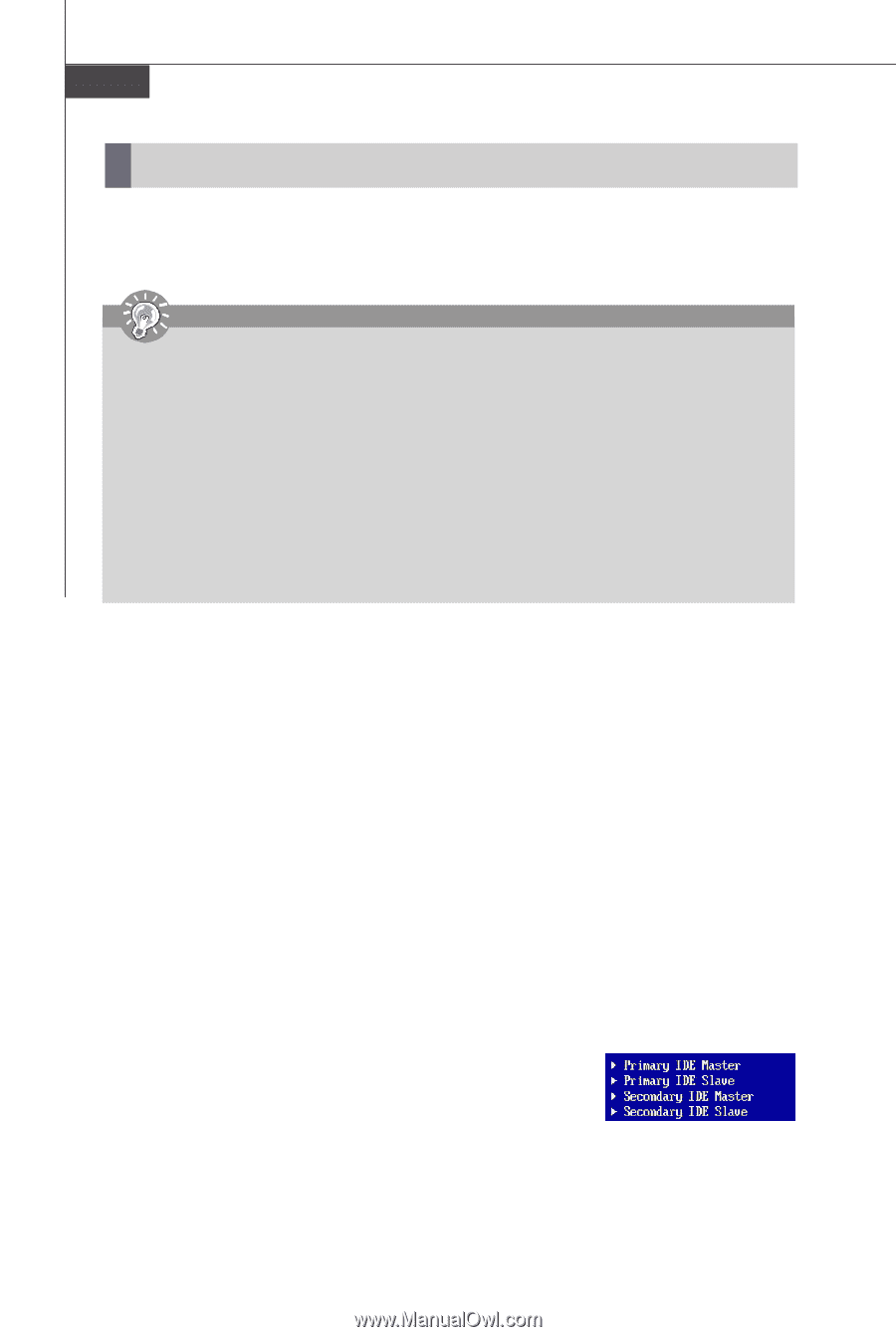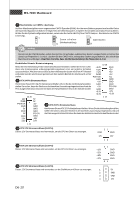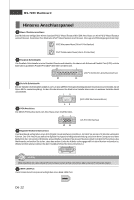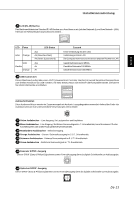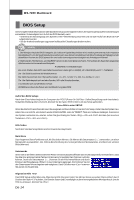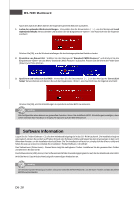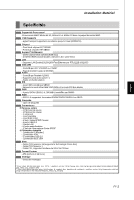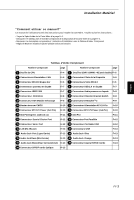MSI K9A PLATINUM User Guide - Page 38
De-14
 |
UPC - 816909034073
View all MSI K9A PLATINUM manuals
Add to My Manuals
Save this manual to your list of manuals |
Page 38 highlights
MS-7280 Mainboard BIOS Setup DiesesKapitelenthält Informationenüber dasBIOS Setupund ermöglichtes Ihnen,IhrSystemoptimal aufIhre Anforderungen einzustellen. Notwendigkeit zum Aufruf des BIOS besteht, wenn: * Während des Bootvorgangs des Systems eine Fehlermeldung erscheint und Sie zum Aufruf des BIOS SETUP aufgefordert werden. * Sie die Werkseinstellungen zugunsten individueller Einstellungen ändern wollen. wichtig 1. Die Menüpunkte jeder BIOS Kategorie, die in diesem Kapitel beschrieben wird, werden permanent auf den neuesten Stand gebracht, um die Systemleistung zu verbessern. Aus diesem Grunde kann die Beschreibung geringfügig von der aktuellsten Version des BIOS abweichen und sollte dementsprechend lediglich als Anhaltspunkt dienen. 2. Während des Hochfahrens, wird die BIOS Version in der ersten Zeile nach dem Hochzählen des Speichers angezeigt, üblicherweise im Format dieses Beispiels: A7280AMS V1.0 051506 wobei: Die erste Stellen den BIOS-Hersteller bezeichnet, dabei gilt A=AMI(R); W=AWARD(R) und P = PHOENIX. 2te - 5te Stelle bezeichnet die Modelnummer. 6te Stelle bezeichnet den Chipsatzhersteller, A = ATi, I = Intel, V = VIA, N = Nvidia, U = ULi. 7te - 8te Stelle bezieht sich auf den Kunden, MS=alle Standardkunden.. V1.0 bezieht sich auf die BIOS Version. 051506 bezeichnet das Datum der Veröffentlichung des BIOS. Aufruf des BIOS Setups Nach dem Einschalten beginnt der Computer den POST (Power On Self Test - Selbstüberprüfung nach Anschalten). Sobald die Meldung unten erscheint, drücken Sie die Taste () um das Setup aufzurufen. Press DEL to enter SETUP Wenn die Nachricht verschwindet, bevor Siereagieren und Sie möchten immer noch ins Setup, starten Sie das System neu, indem Sie es erst AUS- und danach wieder ANSCHALTEN, oder die "RESET"-Taste am Gehäuse betätigen. Sie können das System außerdem neu starten, indem Sie gleichzeitig die Tasten , und drücken (bei manchen Tastaturen , und ). Hilfe finden Nach dem Start des Setup Menüs erscheint zuerst das Hauptmenü. Main Menu Das Hauptmenü listet Funktionen auf, die Sie ändern können. Sie können die Steuertasten ( ↑↓ ) verwenden, um einen Menüpunkt auszuwählen. Die Online-Beschreibung des hervorgehobenen Menüpunktes erscheint am unteren Bildschirmrand. Untermenüs Wenn Sie an der linken Seite bestimmter Felder ein Dreieckssymbolf finden (wie rechts dargestellt), bedeuted dies, dass Sie über das entsprechende Feld ein Untermenü mit zusätzlichen Optionen aufrufen können. Durch die Steuertasten ( ↑↓ ) können Sie ein Feld hervorheben und durch Drücken der Eingabetaste in das Untermenü gelangen. Dort können Sie mit den Steuertasten Werte eingeben und navigieren. Durch Drücken von kommen Sie zurück ins Hauptmenü. Allgemeine Hilfe Das BIOS Setup verfügt über eine Allgemeine Hilfe (General Help). Sie können diese aus jedem Menü einfach durch Drücken der Taste aufrufen. Sie listet die Tasten und Einstellungen zu dem hervorgehobenen Menüpunkt auf. Um die Hilfe zu verlassen, drücken Sie . De-14